Snipaste是一款简单但强大的截图工具。支持快捷截图,快速调整,自定义截图操作等方式。它具有自动检测界面元素区域、像素级的鼠标移动控制、截图范围控制等功能。学习并掌握它,你一定不会后悔的以下是Snipaste截图软件的使用说明:
官方说明文档:基础操作 - Snipaste
1. 下载和安装:
首先,访问Snipaste官网(https://www.snipaste.com/)下载软件,然后按照安装向导完成安装。
2. 启动Snipaste:
安装完成后,双击桌面上的Snipaste图标启动软件。
3. 截图操作:
F1直接截图,F3悬空截图

- 全屏截图:按下F1键进行全屏截图。
- 自定义区域截图:按下F1键后,用鼠标拖动绘制所需截图区域,松开鼠标完成截图。
- 窗口截图:按下F2键,将鼠标移到目标窗口上,窗口会自动识别并截图。
- 滚动截图:按下F3键,用鼠标选择滚动截图区域,然后滚动鼠标中键进行长截图。
只对截图有效
| 按键 | 命令 |
|---|---|
| Tab | 切换检测窗口/检测界面元素 |
| ` 或 ! | 显示/隐藏捕获的鼠标指针 |
| Ctrl + A | 设置截屏区域为全屏 |
| R | 将截屏区域设置为上一次成功截图时的区域 |
| , | 切换到上一次截屏记录 |
| . | 切换到下一次截屏记录 |
| F5 | 刷新截图 [专业版] |
| Ctrl + ↑ ← ↓ → | 将截屏区域相应边界扩大 1 像素 |
| Shift + ↑ ← ↓ → | 将截屏区域相应边界缩小 1 像素 |
| Ctrl + T | 直接将截图贴到屏幕 |
| Enter | 复制截图并退出截屏 |
| Esc | 中止截屏 |
| 鼠标右键单击 | 重新设置截屏区域/中止截屏 |
只对贴图有效
| 按键 | 命令 |
|---|---|
| 1 | 将贴图顺时针旋转 90 度 |
| 2 | 将贴图逆时针旋转 90 度 |
| 3 | 水平翻转贴图 |
| 4 | 垂直翻转贴图 |
| 5 | 切换灰度显示 [专业版] |
| 6 | 切换反色显示 [专业版] |
| Esc | 隐藏标注工具条或关闭贴图窗口 |
| Shift + Esc | 销毁贴图窗口 |
| Ctrl + W | 关闭贴图窗口 |
| Ctrl + A | 选中所有可见的贴图 [专业版] |
| Ctrl + Shift + C | 复制纯文本(如果该贴图是由文本转换而来) |
| Ctrl + V | 以剪贴板中的内容替换该贴图 |
| Ctrl + Shift + P | 打开首选项对话框 |
通用
| 按键 | 命令 |
|---|---|
| Alt | 显示放大镜 |
| Shift | 放大镜可见时,切换颜色格式 |
| C | 放大镜可见时,复制颜色值 |
| W S A D | 将鼠标指针移动 1 像素 |
| ↑ ← ↓ → | 非编辑状态下, 将截屏区域/贴图窗口移动 1 像素 |
| 空格键 | 显示/隐藏标注工具条 |
| Ctrl + Z | 撤销上一次标注(可以再恢复) |
| Ctrl + Shift + Z | 移除所有标注(无法再恢复) |
| Ctrl + C | 复制图像 |
| Ctrl + Y | 恢复下一个标注 |
| Ctrl + S | 将图像保存为文件 |
| Ctrl + Shift + S | 保存图像到快捷保存目录 |
| Ctrl + P | 发送图像到打印机 |
| 鼠标右键单击 | 结束对当前标注的编辑 |
| 鼠标滚轮 或 1 2 或 [ ] | 调整画笔粗细(编辑模式时) |
高级技巧
快速标注界面元素
- 截图时选中矩形、椭圆、或者 记号笔/马赛克/高斯模糊/橡皮擦 的矩形填充画笔,按下 鼠标右键 即可自动选中界面元素
- 需启用 "自动检测界面元素" 选项

调节画笔透明度
- 点击工具条中那个大的颜色按钮,更改其 "Alpha通道" 的值(0-255,0 为全透明, 255 为完全不透明)

对齐贴图窗口到其他贴图或其他程序窗口
- 按住 Shift 再拖动贴图,差不多对齐后释放鼠标即可
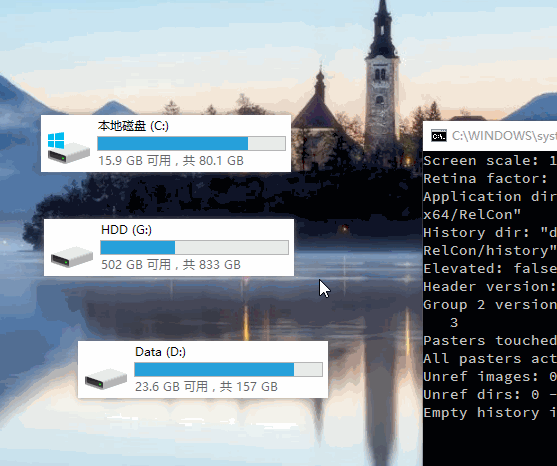
Shift 标注
- 每一种标注形状,按下 Shift 可以变换功能
- 矩形 -> 正方形
- 椭圆形 -> 圆形
- 折线 -> 水平/垂直/45度
- 画笔 -> 可中途变换为直线
- 马克笔 -> 水平/垂直/45度
- 马赛克/高斯模糊/橡皮擦 -> (同 画笔/矩形)
拖拽调整截屏选区大小时移动选区
- 不要松开鼠标,按下 空格键 即进入移动选区模式


























 被折叠的 条评论
为什么被折叠?
被折叠的 条评论
为什么被折叠?










